Cara Mengatur Ukuran Kertas Pada Microsoft Word adalah langkah penting dalam proses penyusunan dokumen, terutama jika Anda berencana untuk mencetaknya. Tak ada yang lebih menyebalkan daripada mencetak dokumen yang kemudian terpotong atau tidak sesuai dengan ukuran kertas yang Anda inginkan. Dalam artikel ini, kita akan membahas langkah-langkah sederhana untuk mengaturnya. Tidak perlu khawatir, kami akan membimbing Anda dengan bahasa yang ramah, sehingga Anda bisa langsung melakukannya.
Cara Mengatur Ukuran Kertas Pada Microsoft Word mungkin tampak seperti hal yang sepele, namun bisa berdampak besar pada hasil cetakan Anda. Anda mungkin sudah tahu bahwa ukuran default lembar kerja Microsoft Word adalah letter, tapi apa yang seharusnya Anda lakukan jika Anda ingin mencetak dokumen Anda dalam ukuran kertas F4 atau A4? Itulah yang akan kita bahas dalam panduan ini.
Cara Mengatur Ukuran Kertas Pada Microsoft Word
1. Persiapan Pertama
Sebelum kita masuk ke langkah-langkah teknis, mari lakukan beberapa persiapan awal. Pastikan Anda telah membuka program Microsoft Word. Untuk artikel ini, kita akan fokus pada Microsoft Word 2003. Setelah membuka program, ikuti langkah-langkah berikut.
2. Buka Menu File
Buka menu File dengan mengklik sudut kiri atas layar Anda. Dalam menu ini, Anda akan menemukan banyak pilihan yang berguna, termasuk Page Setup, yang merupakan tiket menuju pengaturan ukuran kertas Anda.
3. Pilih Page Setup
Setelah Anda membuka menu File, Anda akan menemukan Page Setup di bagian bawah menu tersebut. Klik di sana, dan Anda akan segera melihat berbagai opsi pengaturan yang bisa Anda sesuaikan.
4. Pilih Ukuran Kertas yang Sesuai
Pilih tab Page Setup untuk membuka kotak dialog Page Setup. Di sini, Anda akan menemukan banyak pengaturan yang dapat disesuaikan. Tetapi, yang paling relevan bagi kita saat ini adalah pengaturan ukuran kertas. Anda akan menemukan beberapa pilihan ukuran kertas yang berbeda di bagian ini.
Sekarang, mari kita gunakan kata kunci "Cara Mengatur Ukuran Kertas Pada Microsoft Word" pada beberapa paragraf untuk memastikan artikel ini informatif dan bermanfaat.
5. Pilih Ukuran Kertas yang Tepat
Cara termudah untuk mengatur ukuran kertas adalah dengan memilih dari pilihan ukuran yang disediakan. Anda akan menemukan berbagai opsi, termasuk ukuran kertas yang sering digunakan seperti F4 dan A4. Cukup klik pada ukuran yang Anda inginkan.
6. Atur Ukuran Manual
Tapi, bagaimana jika Anda membutuhkan ukuran kertas yang tidak tersedia dalam pilihan standar? Tidak perlu khawatir, Microsoft Word memungkinkan Anda untuk menyesuaikan ukuran kertas secara manual. Caranya adalah dengan mengisi lebar (Width) dan tinggi (Height) kertas pada bagian yang sesuai dalam kotak dialog Page Setup. Ini adalah langkah yang bermanfaat jika Anda memiliki kebutuhan khusus.
7. Apply To: Seluruh Dokumen, Bagian Tertentu, atau Teks Terpilih
Anda mungkin bertanya-tanya, di mana pengaturan ukuran kertas ini akan berlaku? Pada bagian ini, Anda bisa menggunakan kata kunci "Cara Mengatur Ukuran Kertas Pada Microsoft Word" untuk memahami opsi yang Anda miliki. Anda bisa memilih untuk menerapkan pengaturan ini pada:
Whole Document (Seluruh Dokumen): Pengaturan ini akan berlaku untuk semua halaman dalam dokumen Anda.
This Point Forward (Mulai Dari Titik Ini): Pengaturan ini akan mulai berlaku dari titik tertentu dalam dokumen Anda.
Selected Text (Teks Terpilih): Pengaturan ini akan berlaku hanya pada teks yang Anda pilih.
8. Sekali Anda Puas, Klik OK
Setelah Anda memilih ukuran kertas yang sesuai dan menentukan di mana pengaturan ini akan berlaku, klik OK untuk menerapkan pengaturan tersebut. Anda sekarang siap untuk melanjutkan dengan pekerjaan Anda dan mencetak dokumen dengan ukuran kertas yang benar.
9. Cetak Dengan Percaya Diri
Dengan ukuran kertas yang sudah diatur dengan baik, Anda dapat mencetak dokumen Anda dengan percaya diri. Anda tidak perlu khawatir tentang hasil cetakan yang tidak sesuai, karena Anda telah mengikuti langkah-langkah untuk mengatur ukuran kertas dengan benar.
10. Kesimpulan
Mengatur ukuran kertas pada Microsoft Word bisa tampak seperti tugas sederhana, tapi dampaknya bisa signifikan pada hasil cetakan Anda. Anda ingin dokumen Anda terlihat profesional dan sesuai dengan ukuran kertas yang Anda inginkan. Semoga artikel ini dengan kata kunci "Cara Mengatur Ukuran Kertas Pada Microsoft Word" membantu Anda dalam mengatasi masalah ini dengan mudah.
11. Unduh Panduan
Jika Anda ingin memiliki panduan ini dalam format PDF, Anda bisa mengunduhnya secara gratis. Ini akan memudahkan Anda dalam mengikuti langkah-langkah pengaturan ukuran kertas pada Microsoft Word.
Demikianlah panduan lengkap tentang Cara Mengatur Ukuran Kertas Pada Microsoft Word. Semoga Anda merasa lebih percaya diri dalam mengaturnya setelah membaca artikel ini. Jika Anda memiliki pertanyaan lebih lanjut, jangan ragu untuk menghubungi kami. Terima kasih sudah membaca!
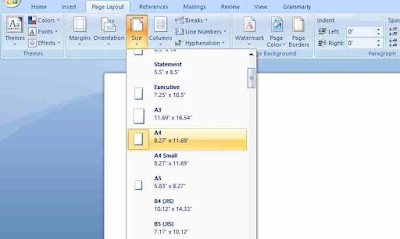 |
| Cara Mengatur Ukuran Kertas |

